การลบพื้นที่ส่วนที่ถูกเลือก photoshop cs6
จากตอนที่แล้วได้กล่าวถึงการเลือก หรือที่เรียกว่าการทำ Selection สำหรับบทความนี้เราจะมาดูประโยชน์ข้อหนึ่งของการทำ Selection นั่นคือการลบพื้นที่ส่วนที่เลือกนั่นเอง หากจะนำไปประยุกต์ใช้งาน ส่วนใหญ่จะเป็นงานเกี่ยวกับการสร้างกรอบนั่นเอง มาดูขั้นตอนกันเลยครับ เริ่มจากเปิดรูปภาพที่ต้องการขึ้นมา
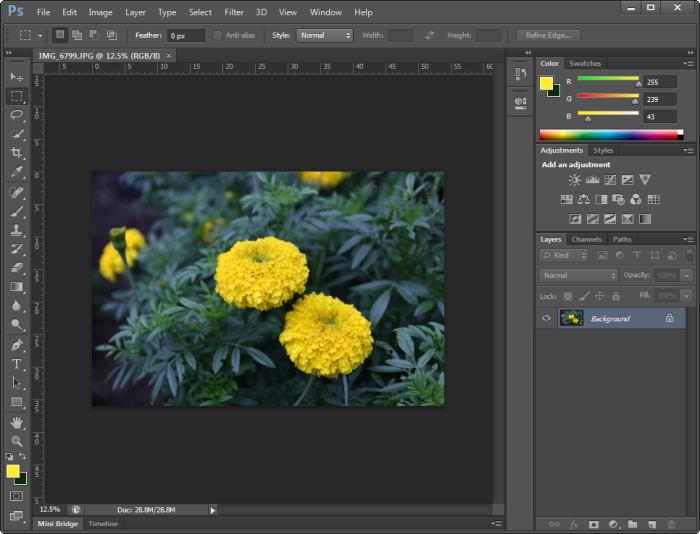
คลิกเครื่องมือ Rectangular Marquee Tool (M)
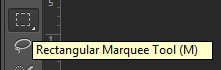
คลิกเมาส์ค้างแล้วลากเลือกพื้นที่ที่ต้องการ

ในส่วนของพาเลท Layer ที่หน้าต่างทางขวา หากไม่แสดงกดปุ่ม F7 ที่คีย์บอร์ด ดับเบิ้ลคลิกไปที่ Background
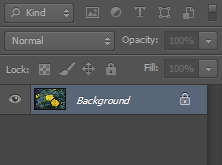
แสดงหน้าต่าง New Layer ขึ้นมา คลิกปุ่ม OK
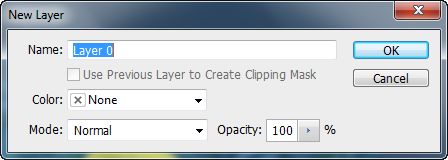
กดปุ่ม Delete ที่คีย์บอร์ด เพียงเท่านี้คุณก็สามารถลบพื้นที่ในส่วนที่ถูกเลือกได้เรียบร้อยแล้ว
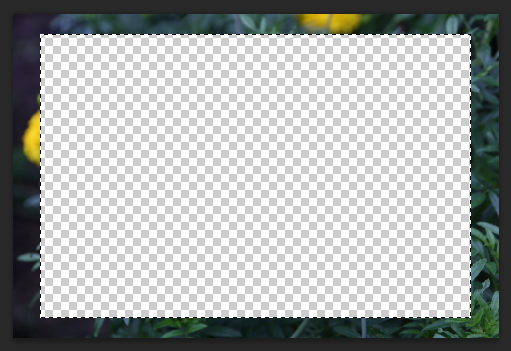
เรียน Photoshop Step by Step ฟรีบน Youtube คลิกที่นี่
สนใจอ่านบทความ Photoshop CC >>คลิกที่นี่<<
การซ่อน และยกเลิกการซ่อน Tool และ Option
การติดตั้ง Adobe Photoshop CS6
ลบพื้นหลังอย่างรวดเร็วด้วย Photoshop 2023
